엣지(Microsoft Edge)브라우저를 사용하다보면 특정사이트 접속시 팝업창이 안뜨고 차단되어 있는 경우를 경험할 수 있다. 이럴때 임시적으로 허용할 수 있지만 매번 비슷한 사이트에 접속하면 팝업이 자동으로 차단된다.
이렇게 엣지브라우저를 사용할때 팝업창이 안뜨고 자동으로 차단될때 엣지브라우저 설정을 통해서 자동차단 해제 및 허용을 적용할 수 있다. 아래 내용을 참고하기 바란다.
엣지브라우저 팝업 차단 및 해제하기
엣지 브라우저의 팝업 차단과 해제를 설정하려면 우선 설정 메뉴로 이동해야된다.
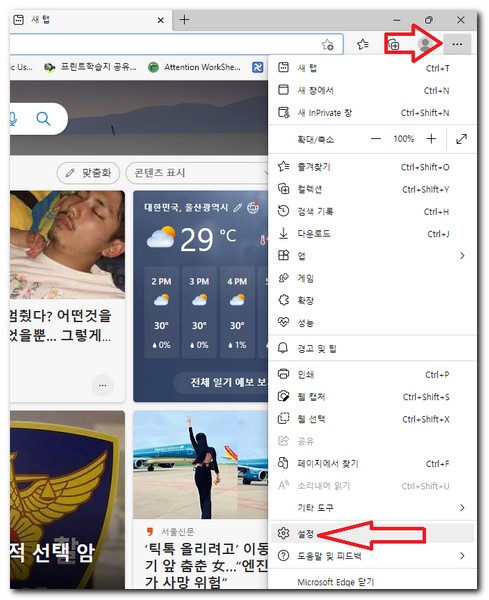
우측 상단 … -> 설정 선택
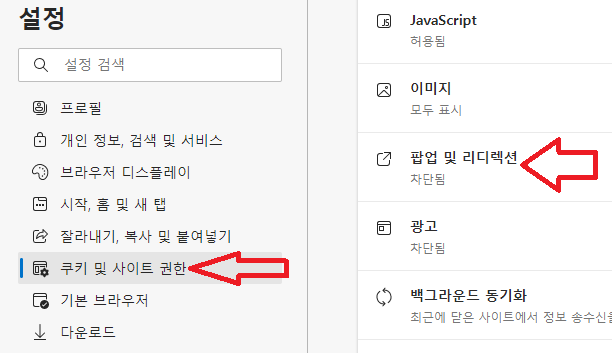
쿠키 및 사이트 권한 -> 팝업 및 리디렉션 선택
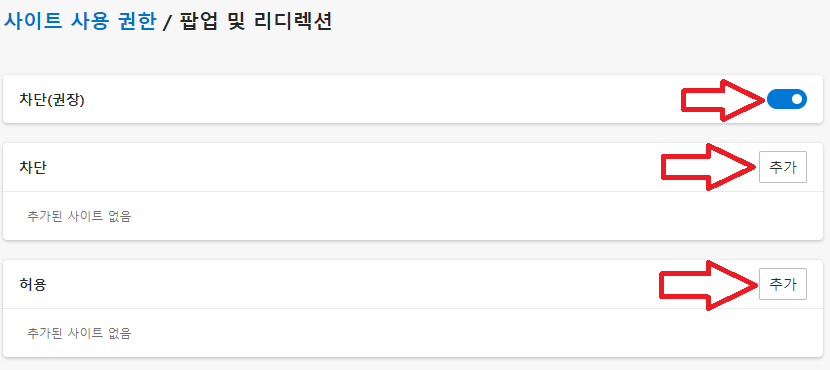
차단(권장) 활성화(허용) -> 비활성화(해제)
활성화인 경우 : 모든 사이트 팝업을 차단함
비활성화인 경우 : 모든 사이트 팝업을 허용함
차단을 허용하게 되면 기본적으로 사이트 팝업차단을 하게 된다. 하지만 비활성화를 하게 된다면 사이트에 접속했을때 팝업창이 뜨도록 허용되는것이기 때문에 굉장히 많은 팝업창이 뜰 수 있다.
그래서 차단(권장) 활성화(허용)을 해놓은 상태에서 아래쪽에 차단과 허용에 대한 사이트 추가를 하는것이 좋다.
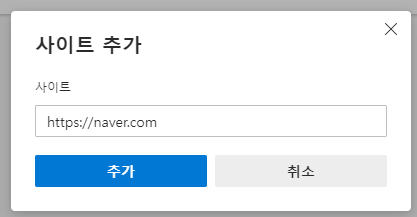
추가 : 특정 사이트를 차단 또는 허용하도록 추가할 수 있다.
추가하고 싶은 사이트 주소를 입력 한다.
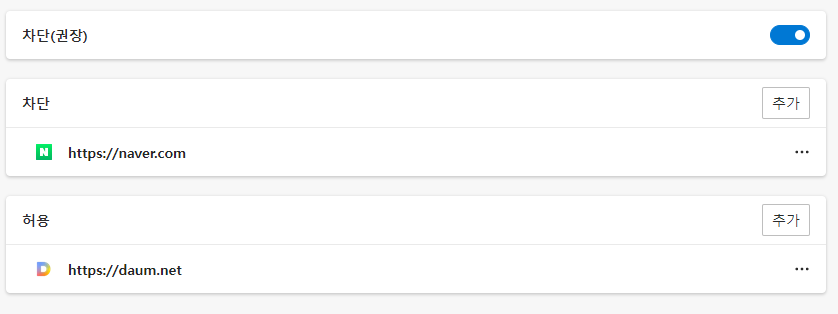
차단과 허용에 각각 입력한 사이트가 추가 된 모습을 확인할 수 있다.
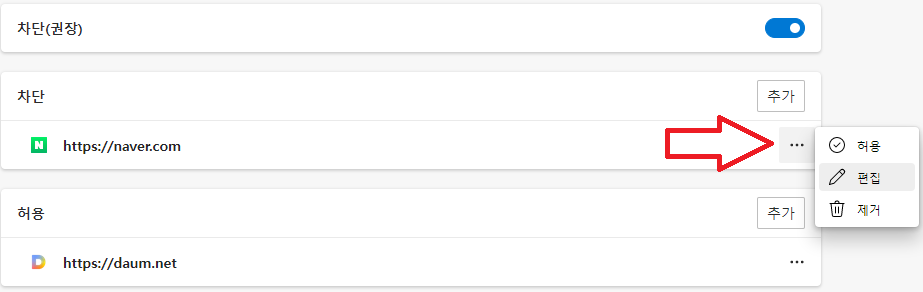
우측 … 아이콘을 선택하면 세부 설정을 확인할 수 있는데, 허용, 차단, 편집, 제거와 같은 세부기능도 존재한다.
추가된 사이트를 삭제하고 싶다면 제거 버튼을 선택한다.